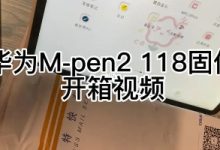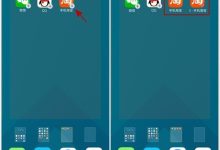首先检查USB设备的物理连接是否稳定,并尝试更换端口或数据线以排除硬件问题;接着重启电脑并重新枚举硬件,清除临时错误;然后通过设备管理器更新或重装USB驱动程序,确保驱动正常;再禁用USB选择性暂停设置,避免电源管理导致设备断开;最后运行Windows内置的硬件和设备疑难解答工具自动修复常见问题。

如果您在使用Windows 11系统时,频繁收到“USB设备无法识别”的弹窗提示,这通常表明系统在尝试与连接的USB外设通信时遇到了问题。此类故障可能由硬件连接不稳定、驱动程序异常或电源管理设置引发。以下是多种可逐一尝试的解决方法。
本文运行环境:Dell XPS 13,Windows 11。
一、检查物理连接与更换测试环境
排除硬件层面的问题是诊断的第一步。松动的连接、损坏的线缆或供电不足都可能导致设备间歇性断开,从而触发系统警告。
1、将当前使用的USB设备从电脑上拔出,等待10秒后重新插入,确保插头完全贴合接口。
2、尝试将该设备连接到电脑上的其他USB端口,优先选择机箱后置的原生USB接口,以获得更稳定的供电和信号传输。
3、如果使用了USB集线器或扩展坞,请移除这些中间设备,将USB设备直接连接至电脑主机。
4、更换一条已知完好的USB数据线进行测试,确认原线缆未发生内部断裂或接触不良。
5、将该USB设备连接至另一台正常工作的电脑,判断是设备本身故障还是当前电脑环境的问题。
二、重启电脑并重新枚举硬件
重启操作可以重置系统的即插即用(PnP)管理器,清除临时的硬件枚举错误和冲突进程,强制系统在启动时重新扫描所有连接的设备。
1、保持USB设备连接状态,点击“开始”菜单,选择“电源”,然后点击“重启”。
2、等待电脑完全重启并进入桌面后,观察是否再次出现“无法识别”的提示。
3、若问题依旧,执行关机操作,拔下USB设备,等待30秒后再重新插入,并开机。
三、更新或重新安装USB驱动程序
过时、损坏或不兼容的驱动程序会中断主机与USB设备间的正常通信。通过设备管理器更新或重装驱动,可以恢复底层连接功能。
1、右键点击“开始”按钮,选择“设备管理器”。
2、展开“通用串行总线控制器”类别,查找任何带有黄色感叹号或问号图标的设备项。
3、右键点击异常设备,选择“更新驱动程序”,然后选择“自动搜索驱动程序”。
4、如果自动更新无效,则返回右键菜单,选择“卸载设备”,勾选“删除此设备的驱动程序软件”(如选项存在),然后确认卸载。
5、卸载完成后,重启电脑,系统将在启动过程中自动检测硬件并重新安装默认驱动程序。
四、禁用USB选择性暂停设置
该电源管理功能允许系统在设备闲置时将其挂起以节省电量,但有时设备无法正确唤醒,导致通信失败并被系统判定为“无法识别”。
1、在任务栏搜索框中输入“电源计划”,然后打开“选择电源计划”。
2、点击当前所选计划旁的“更改计划设置”,接着选择“更改高级电源设置”。
3、在弹出的窗口中,展开“USB设置”,再展开“USB选择性暂停设置”。
4、将“已充电”和“使用电池”两种状态下的选项均设置为“已禁用”。
5、点击“应用”,然后“确定”,最后重启电脑使设置生效。
五、运行硬件和设备疑难解答
Windows内置的疑难解答工具可以自动扫描常见的硬件配置和驱动问题,并尝试应用修复措施,适用于快速定位和解决标准故障。
1、打开“设置”应用,进入“系统” > “疑难解答” > “其他疑难解答”。
2、在列表中找到“硬件和设备”,点击其旁边的“运行”按钮。
3、按照向导提示操作,允许工具检测问题。如果发现可修复项,选择“应用此修复”。
4、等待诊断和修复过程完成,根据提示重启电脑。

 路由网
路由网